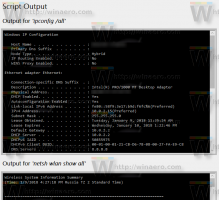Windows 8 앱 느린 시작
때때로 Modern/Metro Windows 8 앱이 너무 느리게 시작되거나 전혀 로드되지 않는다는 것을 알 수 있습니다. 이것은 확실히 짜증난다. Windows 8.1 및 Windows 8을 새로 설치하면 해당 앱이 빠르지만 때때로 앱이 로딩 원 애니메이션과 앱 로고와 함께 화면에 멈출 수 있습니다. 이 기사에서는 매우 간단한 단계를 통해 Windows 8.1 및 Windows 8에서 Metro 앱의 시작 시간을 줄이는 몇 가지 해결 방법을 검토합니다. 또한 앱의 작동을 방해할 수 있는 요소를 확인하고 이러한 문제를 해결하기 위한 조치를 취할 것입니다.
최신 앱 문제를 해결하는 방법에는 여러 가지가 있습니다. 그것들은 다음과 같습니다:
Windows 8 앱 문제 해결사
Windows 8 앱 문제 해결사는 Microsoft의 공식 솔루션입니다. 사용자가 최신 앱의 모든 문제를 해결할 수 있도록 설계되었습니다. 운을 시험해 보는 것이 좋습니다. 다음에서 Windows 8 앱 문제 해결사를 시작할 수 있습니다. 이 페이지. 거기에 제공된 지침을 따르십시오.
로컬 계정 대 Microsoft 계정
로컬 Windows 사용자 계정을 사용하는 경우 앱이 느리게 시작되는 경우가 있습니다. Microsoft 계정으로 전환하여 도움이 되는지 확인하세요.
시스템 파일을 복구하려면 검사를 수행하십시오.
열기 상승된 명령 프롬프트 다음을 입력합니다.
sfc /scannow
시스템 파일 검사기는 Windows 파일을 검사하고 손상된 파일을 수정하려고 시도합니다. 스토어 또는 PC 설정과 같은 기본 제공 최신 앱이 손상된 경우에 도움이 됩니다.
Internet Explorer에서 하드웨어 가속 활성화 또는 비활성화 시도
많은 최신 앱은 HTML5 기반이므로 Internet Explorer의 렌더링 엔진을 사용하도록 설계되었습니다. 저사양 GPU 또는 저품질 그래픽 드라이버가 있는 경우 최신 앱의 렌더링에 영향을 미치고 속도가 느려질 수 있습니다.
Internet Explorer를 열고 키보드에서 F10을 눌러 브라우저 메뉴 표시줄을 가져옵니다. 도구 -> 인터넷 옵션을 선택합니다. 고급 탭으로 전환하고 "GPU 렌더링 대신 소프트웨어 렌더링 사용" 옵션을 변경합니다. 도움이 되는지 확인하세요.
Windows 방화벽 서비스 사용
Windows 방화벽 서비스가 비활성화된 경우 최신 앱이 시작되지 않거나 오류 0x80073d0a가 표시될 수 있습니다. Windows 방화벽 서비스를 자동으로 설정하고 PC에 설치된 타사 방화벽이 비활성화한 경우 시작합니다.
그룹 정책 설정 확인
일부 특정 앱은 그룹 정책을 사용하여 비활성화될 수 있습니다. "소프트웨어 제한", "응용 프로그램 제어" 또는 "AppLocker 설정" 아래의 그룹 정책으로 인해 앱이 시작되지 않을 수 있습니다.
앱 업데이트 또는 제거 및 재설치
모든 최신 앱이 아닌 특정 앱에만 문제가 있는 경우 문제 해결을 시작하는 가장 좋은 방법은 다음과 같습니다. 최신 버전으로 업데이트하거나 완전히 제거한 다음 다운로드하여 다시 설치하려면 가게.
앱 라이선스 동기화 문제
유료 앱의 경우 스토어에 있는 앱의 라이선스가 최신 상태가 아니고 PC에 설치된 라이선스와 동기화되지 않은 경우 앱이 시작되지 않을 수 있습니다. 앱 라이선스를 동기화하려면 Store 앱을 시작하고 Win+I를 사용하여 설정을 열고 앱 업데이트를 클릭한 다음 라이선스 동기화를 클릭합니다.
중요한 로그 확인
WinStore.log라는 임시 디렉토리에 유지 관리되는 로그가 있습니다. C:\Users\에 있습니다.
권한이 엉망
Windows 8.1 및 Windows 8에는 모든 애플리케이션 패키지라는 새로운 보안 주체가 도입되었습니다. 앱이 제대로 작동하려면 올바른 권한이 있어야 합니다. C:\Program Files, C:\Program Files (x86) 및 C:\Windows 폴더의 경우 모든 응용 프로그램 패키지에 읽기 및 실행 권한이 있어야 합니다.
프록시 인증 문제
앱이 로드 중이지만 네트워크에 액세스할 수 없는 경우 Windows 8.0의 문제일 수 있습니다. 당신이있는 경우 프록시 서버를 사용하는 경우 비밀번호, 인터넷 쿠키, 인증서 등이 Modern으로 올바르게 전달되지 않을 수 있습니다. 앱. 이 문제를 해결하려면 이 문제가 해결된 Windows 8.1로 업데이트하세요.
Windows 스토어 앱 문제 해결
키보드에서 Win+R 키를 함께 눌러 실행 대화 상자를 엽니다. WSRESET을 입력하고 Enter 키를 누릅니다. 이렇게 하면 Windows 스토어 앱 캐시가 재설정됩니다.
또한 관리자 권한 명령 프롬프트에서 다음 명령을 실행합니다.
powershell -ExecutionPolicy 무제한 추가-AppxPackage-DisableDevelopmentMode-$Env 등록: SystemRoot\WinStore\AppxManifest. XML
보너스 팁: 데스크탑 앱 시작 시간 줄이기
이를 인지하지 못하는 경우 Windows 8은 모든 데스크톱 앱의 시작을 지연시킵니다. 시작 메뉴의 시작 폴더에 있는 바로 가기와 다양한 레지스트리 위치에서 실행되는 항목은 몇 초 지연 후에 실행됩니다. 이 동작은 아마도 Windows 8이 태블릿 지향 OS이기 때문에 Microsoft에서 구현한 것 같습니다(Windows 8에서 데스크톱이 뒷전으로 밀려나는 또 다른 예). 그러나 레지스트리를 편집하여 데스크탑 앱의 시작 지연을 줄일 수 있습니다. 방법을 알아보려면 이 게시물을 읽으십시오..
그게 다야 위에서 언급한 단계를 시도하면 Windows 8.1 및 Windows 8의 최신 앱 문제가 해결될 수 있습니다.